こんな悩みをお答えします。
ブログを書く際に使えるテクニックと意識すべきポイントを6つご紹介します。
今回ご紹介するのは初心者向けの基本的な内容です。
ただし、理解しておかないとブログを書いても読んでもらうことができず、モチベーション低下に繋がってしまう可能性があるので注意が必要です。

目的はどうあれ、せっかく書いたブログをたくさんの人に読んでもらいたいですよね。この記事を読めばブログを書く際のポイントを抑えられるはず!
■この記事で分かること
- WordPressでブログを始めるために準備しておくこと
- WordPressでブログを書く際に使えるテクニックと意識すべきポイント

最初は【準備編】です。Wordpressでブログを始める上で絶対に必要なものとあったら便利な周辺機器をご紹介します。
■【準備編】
- 絶対必要なもの
- レンタルサーバー契約
- 独自ドメインの取得・設定
- WordPressのインストール
- SSLの設定
- あったら便利なもの
- PC(5万円~)
- マウス (1,000円~)
- スマホスタンド(1,000円~)
- 折り畳みキーボード(3,000円~)
- モバイルバッテリー(3,000円~)

私自身が利用しているおすすめ商品です。好みもあると思うので参考までにご覧ください!
絶対必要なもの
まずは、ブログを始めるために絶対必要になる準備です。WordPressでブログを始めるのは意外に大変。次の4つを準備する必要があります。
- レンタルサーバー契約
- 独自ドメインの取得・設定
- WordPressのインストール
- SSLの設定
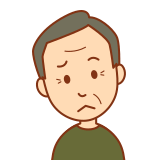
難しそう・・・始める前に挫折しちゃう・・・

安心してください。ConoHa WINGを使えばたった10分でブログを開設することができます!
その他にも魅力がたくさん。
- 国内最安水準の料金!
- 初期費用も 0円!
- サーバー処理速度は国内No.1!
- 万全なセキュリティ対策!(WAF・独自SSL・ウイルスチェック・迷惑メールフィルタ など)
これから始める方はConoHa WINGでブログを開設してみてください。
申し込みや設定の詳しい説明は「10分で完結!ConoHa WINGを使ったブログの始め方」もご覧ください。
あったら便利なもの

ブログはPCだけでなく、スマホでも書くことができます。ここでは、ブログを書くのにおすすめの商品をご紹介します。
①PCでブログを書くケース
PC
PCでブログを書く場合、PCの処理速度が遅いと作業の遅れに直結してしまいます。滅多に購入するものではないですし、ネットサーフィンやYouTube、Netflixなどブログを書く以外の用途にも利用できるためある程度良いものを1台購入しておくと良いと思います。
目安としては以下のとおりです。
- 価格:5万円以上
- CPUモデル:Core i5以上
- OS:Windows11以上
- 画面サイズ:15インチ以上
上記を満たすPCとして一例を記載しておきます。DellのPCで価格はやや高めですが、ブログを書くにあたって処理も早いし画面も小さくありません。スタイリッシュでおしゃれなデザインになっています。
マウス
ブログは、文字を打つ以外に画像の編集などカーソル移動も多くなります。そのときマウスが一つあるとストレスなく作業を進めることができ非常に便利です。
1,000円程度でも良い商品がたくさんありますが、形状やクリックした感触など人によって好みが分かれる場合があるので注意しましょう。

ここでは私のイチオシを記載しておきます。クリック音が静かで感度が高いです。値段も安く色のレパートリーも豊富なのでおすすめしやすい商品です。
②スマホでブログを書くケース
スマホでブログを書く場合、スマホを置いて折り畳み式のキーボードをBluetoothに繋げることで執筆するケースが多くなると思います。
スマホスタンド
スマホスタンドはピンキリなので、レビューを見て安いものから挑戦すると良いと思います。

ダメでも「安いし」と割り切れますからね。
こちらは1,000円程度の値段にも関わらず、スマホだけでなくタブレットやゲーム機にも利用できる優れモノです。滑り止めが付いているので誤って落としてしまうことも少なく重宝しています。20,000以上のレビューでAmazon評価 4.7点 / 5点(執筆時点)は信頼に値すると思います。
折り畳みキーボード
続いて折り畳みキーボードです。スマホに接続することでキーボードでブログを書けるので手が痛くならないメリットがあります。
こちらの商品は少々値段が高いですが魅力が多いです。
- 超軽量:持ち運びにおいて軽さほど大切なことはありません
- 操作性抜群:Bluetooth接続で持ち運びの場合、操作性が悪い場合がありますが、このキーボードで操作に不快感を感じたことはありません
モバイルバッテリー
最後にモバイルバッテリーです。スマホを開いたままの長時間作業を行う場合は1台持っておくと安心でしょう。容量や対応機種、重量などによって価格帯は広いですが、以下のスペックが目安になります。
- バッテリー容量:10000 mAh(スマホ1~2回分)
- 重さ:200~300g

目安として、さつまいもやジャガイモが200g程度です。また、コネクタがあなたのスマホに対応しているか確認するようにしましょう。

ここから【書き方編】です。WordPressでブログを書く際のポイントをまとめると以下のとおりです。
■【書き方編】
- キーワード選定
- ブログ構成(PREP法)
- タイトル・見出しの文字数
- 本文(画像・箇条書き・装飾)
- ディスクリプション
- インデックス登録

ここでは6つご紹介します。どれもブログを書いていく上で重要な要素になるので意識していきましょう!
キーワード選定
どのようなキーワードで検索したときに自分のブログが表示されるかを考えてブログを書くことが重要です。
キーワードを意識しないといくらブログを書いても検索上位表示されなかったり、そもそも検索されなかったりといつまで経っても読んでもらうことができないからです。
無料で使えるいくつかのツールを組み合わせて利用するとあなたが書くべきキーワードを見つけることができます。
ブログ構成
ブログ構成はシンプルであることが重要です。読み手に分かりやすく内容を伝えられるように構成を工夫しましょう。特に初心者はPREP法を意識して書くことをおすすめします。
PREP法とは結論⇒理由⇒具体例⇒結論と話を進めていく構成を表しています。PREP法を意識することで必要十分な内容を書くことができるようになります。
- P(Point):結論
- R(Reason):理由
- E(Example):具体例
- P(Point):結論

読者はさらさらとスクロールして読みたいので、文章を分かりづらく書いてしまったり余計な内容を盛り込んでしまうことはNGです。
文字数
タイトルや見出しの文字数に注意することも大切なテクニックです。タイトルは27文字、見出しは20文字を目安にすると良いでしょう。
- タイトル:27文字以内
- 見出し:20文字以内
タイトルは検索結果画面に表示される文言ですが、タイトルが長すぎると「…」で省略されてしまうため読者に内容が伝わりづらくなってしまいます。また見出しについても長すぎると2行3行と改行されてしまい見づらくなってしまうのでスッキリさせることをおすすめします。

ただし、狙ったキーワードはタイトルや見出しに組み込むことを忘れないようにしましょう。タイトルや見出しにキーワードを加えておくことで検索上位に入りやすくなります。
本文
本文を書いていく際には、文章だけでなく画像や箇条書き、装飾も上手く利用して分かりやすい内容を心がけましょう。
- 画像
- 箇条書き
- 装飾
画像については見出しの下に挿入すると区切りが明確になるので読者に一息ついてもらうきっかけになります。ただし、画像を挿入するとブログの処理が重くなり読者に不快感を与える可能性があります。したがって、できるだけ画像のサイズ(容量)を小さくしておくと良いでしょう。画像をjpgで管理しておくと小さいサイズで保存できるためおすすめです。
箇条書きは視覚的に内容が分かりやすくなるので積極的に利用していきましょう。以下に例を示します。

箇条書きを利用した方が一目で内容を理解することができますね!
装飾については逆に使いすぎないことが大切です。WordPressには文字の装飾方法がたくさんありますが、初心者ほど色々な装飾を使いたくなってしまいます。しかし、装飾を多用すると逆に見づらくなってしまい、重要な部分が見えなくなってしまうので注意しましょう。

ケースバイケースですが、全体の統一感を出すために装飾は1~3程度に抑えることをおすすめします。
ディスクリプション
ディスクリプション(日本語訳:説明、記述)とは、検索結果のタイトル下に表示されるブログの概要です。

ディスクリプションを魅力的に埋めておくことで検索結果に表示された自分のブログをクリックしてもらいやすくなるというわけです。
スマホでは50~70文字程度表示されるため一つの目安にしていただければと思います。
WordPressの「管理画面」⇒「投稿」の最下部にディスクリプションを入力する欄があります。本文を書き終わったら忘れずにディスクリプションも埋めるようにしましょう。

インデックス登録
最後にインデックス登録です。ブログを書き終え公開したらインデックス登録も行っておきましょう。インデックス登録を行うことでGoogleの検索エンジンが検索結果にあなたの記事を表示してくれるようになります。

開設したばかりのブログの場合なかなか自動的にインデックス登録を行ってくれないため、こちらから登録を促してあげましょう。
インデックス登録を行うにはGoogle Search Consoleを利用します。インデックス登録の流れは以下のとおりです。
- Google Search Consoleに登録
- 公開した記事をGoogle Search Console内の「URLを検査」で検索
- 「インデックス登録をリクエスト」を押下
Google Search Consoleの上部の検索欄に公開した記事のURLをコピー&ペースト。

その後、下図のように「URLがGoogleに登録されていません」と表示されたら「インデックス登録をリクエスト」を押下。
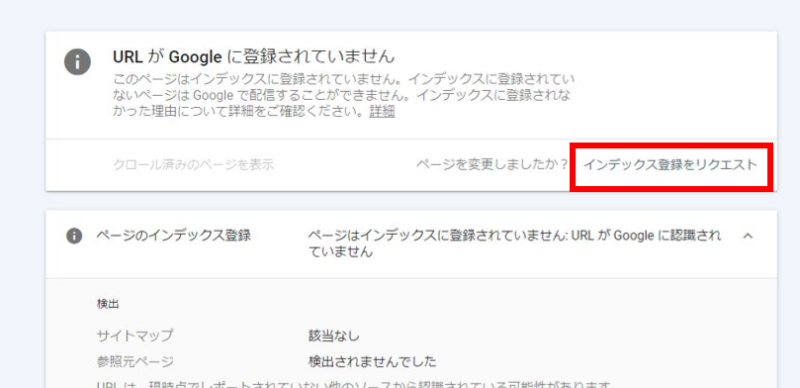

これでリクエストは完了です。Googleの検索エンジンが自動的にあなたの記事をチェックし検索結果に表示されやすくしてくれるのでしばらく待ちましょう。
一般的には正確な検索順位に調整されるまで3ヶ月近くかかると言われています。狙ったキーワードの検索結果に上手く反映されていなくても一喜一憂することなく粛々と執筆していきましょう。
まとめ

今回は、WordPressでブログを始める【準備編】と【書き方編】をご紹介しました。
■【準備編】
- 絶対必要なもの
- レンタルサーバー契約
- 独自ドメインの取得・設定
- WordPressのインストール
- SSLの設定
- あったら便利なもの
- PC
- マウス
- スマホスタンド
- 折り畳みキーボード
- モバイルバッテリー
■【書き方編】
- キーワード選定
- ブログ構成(PREP法)
- タイトル・見出しの文字数
- 本文(画像・箇条書き・装飾)
- ディスクリプション
- インデックス登録

どれも初心者向けの基本的で重要な要素になります。今回の内容を活かして豊かなブログライフを送ってください。
そんな方には「ブログで5億円稼いだ方法」がおすすめです。
著者のきぐちさんはブログ・SNSで活躍されているブロガーで、「副業クエスト100」を運営されています。
初心者向けで価格も1,000円代と非常にリーズナブルですが、大切なノウハウが網羅されており読み応え十分です。Amazonでは売れ筋ランキング1位のベストセラーになっており必読書と言えるでしょう。
\Amazon売れ筋ランキング1位!初心者ブロガーの必読書/ブログで5億円稼いだ方法
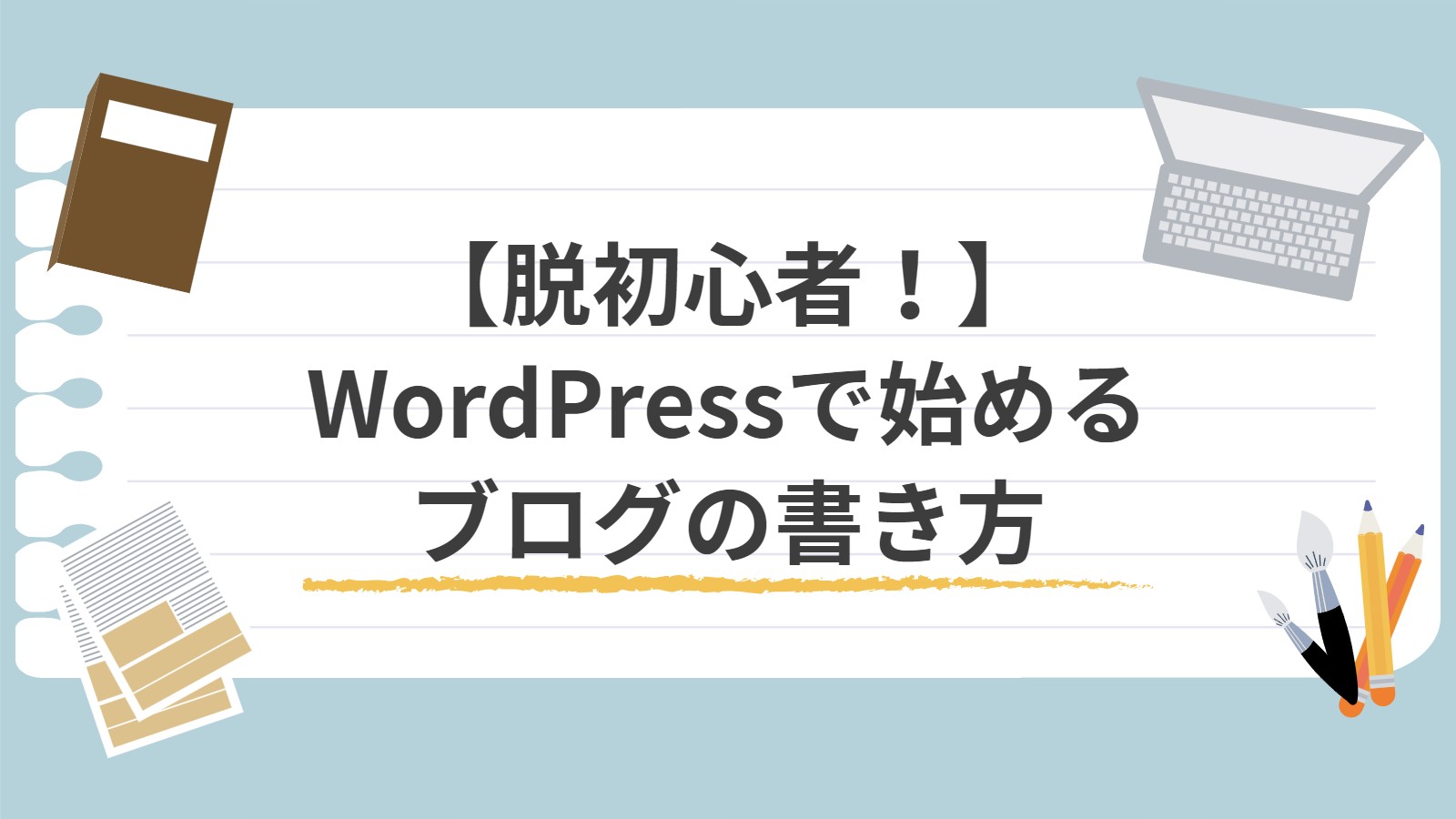






コメント